Mau tahu cara menginstal printer ke laptop? Jika iya, yuk silahkan kamu bisa simak ulasan artikel ini sampai dengan selesai.
Mungkin diantara kamu sudah tidak asing lagi dengan yang namanya printer. Printer adalah salah satu alat untuk mencetak dokumen atau file dalam bentuk kertas secara hardcopy.
Untuk mencetak dokumen dalam bentuk hardcopy pastinya memerlukan printer yang dapat di sambungkan ke laptop atau komputer.
Akan tetapi perlu kamu tahu sebelum melakukan pencetakan dokumen diperlukan instalasi terlebih dahulu ke laptop.
Bagi kamu yang ingin menginstalnya, silahkan kamu bisa simak langkah-langkahnya ada dibawah ini.
Cara Menginstal Printer ke Laptop
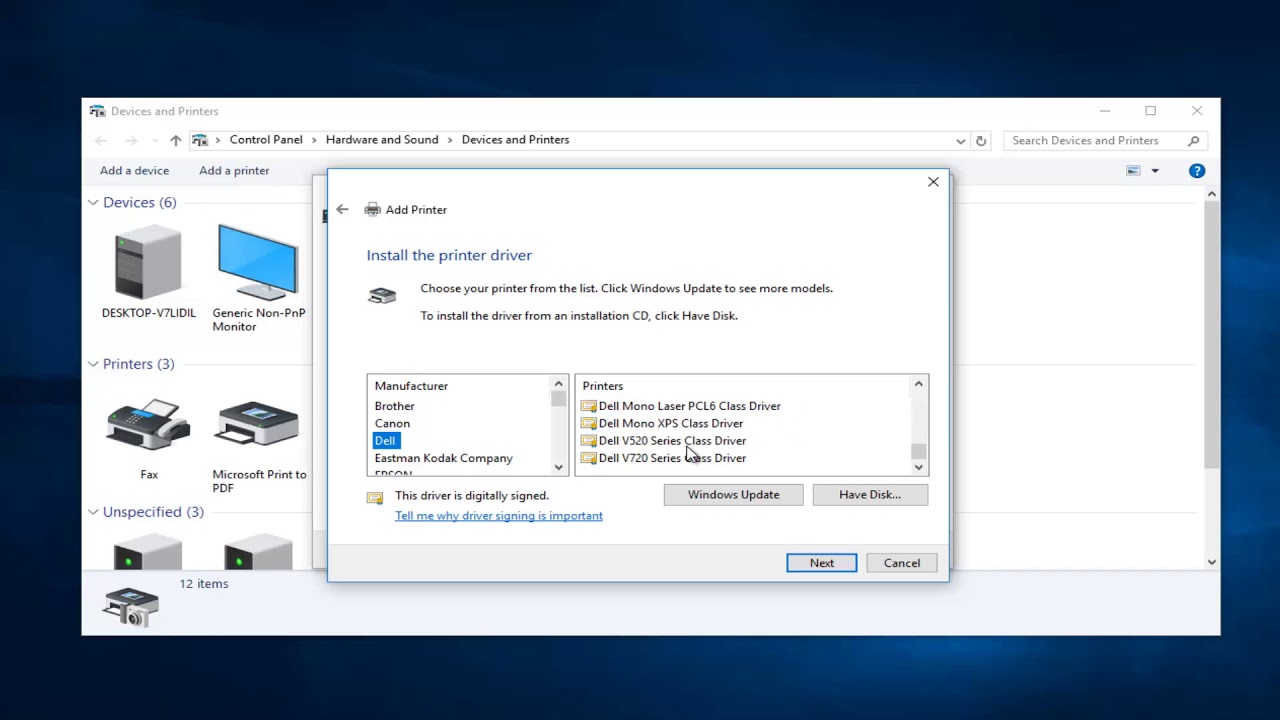
Berikut adalah panduan cara untuk menginstal printer ke laptop di berbagai metode diantaranya adalah.
1. Cara menginstall printer ke laptop dengan menggunakan CD drive
- Pertama, silahkan kamu masukkan CD drive untuk instalasi printer ke laptop
- Selanjutnya silahkan kamu buka CD drive yang sudah dipasang di laptop
- Setelah itu, akan ada panduan untuk instalasi printer melalui CD drive tersebut
- Disitu, kamu bisa mengikuti petunjuk yang muncul di layar sampai dengan selesai
- Jika sudah, silahkan kamu lepaskan CD yang terpasang di laptop kamu setelah selesai proses instalasi
- Apabila sudah berhasil, maka akan muncul aplikasi printer tersebut di laptop kamu
- Namun, apabila belum terinstal aplikasi printer tersebut di laptop kamu, maka silahkan kamu bisa mengulang proses instalasi lagi
- Selesai
2. Cara menginstall printer ke laptop dengan menggunakan USB
- Pertama, silahkan kamu sambungkan terlebih dahulu kabel USB ke laptop kamu
- Selanjutnya, silahkan kamu bisa menjalankan printer
- Setelah itu, akan muncul informasi mengenai instalasi printer pada laptop kamu
- Silahkan tunggu sampai proses tersebut selesai
- Akan tetapi, jika muncul instalasi silahkan kamu bisa membuka menu devices and printer pada menu start
- Jika sudah, silahkan kamu bisa klik setting dan klik juga device
- Lalu, klik printer and scanners
- Kemudian silahkan klik opsi add a printer or scanner yang muncul pada layar
- Terakhir, kamu dapat memilih nama printer dan jenisnya sesuai dengan printer yang terpasang
3. Cara menginstal printer ke laptop dengan mengunakan wifi & Bluetooth
- Pertama, silahkan kamu buka menu start terlebih dahulu di laptop kamu
- Selanjutnya silahkan klik menu pengaturan atau setelan
- Setelah itu silahkan klik devices dan pilih juga opsi printer & scanner
- Jika sudah, maka kamu bisa klik tanda plus pada pilihan tersebut
- Setelah itu, klik opsi tambah printer baru
- Maka dengan begitu, laptop kamu akan memindai nama dan model printer yang terpasang lalu silahkan kamu bisa pilih opsi tambah
- Kemudian, silahkan tunggu hingga proses instalasi printer di laptop berhasil
- Selesai
4. Cara menginstal printer ke laptop unduhan
- Langkah pertama, silahkan kamu bisa mengunduh software untuk melakukan instalasi printer
- Perlu kamu tahu, biasanya software tersebut akan terinstal dalam bentuk winrar
- Maka dari itu, kamu dapat ekstrak sebelum menginstall nya
- Untuk membuka file, silahkan dengan menggunakan format .exe yang mana merupakan master dari software tersebut
- Setelah itu, akan muncul informasi mengenai instalasi panduan
- Silahkan kamu bisa ikuti panduannya sampai selesai
- Jika sudah, silahkan kamu bisa restart laptop supaya software dapat terpasang dengan sempurna
- Kemudian kamu bisa menggunakannya untuk mencetak file
- Jangan lupa, silahkan kamu cek printer yang terpasang supaya benar-benar tersambung ke laptop
- Apabila belum terhubung, kamu bisa periksa koneksi printer baik itu dengan wifi, bluetooth dan lain sebagainya
- Selesai
So, bagaimana dengan cara di atas? Mudah sekali bukan? Nah, jadi bagi kamu yang ingin menginstal printer ke laptop, kamu bisa ikuti trik yang ada di atas ya.
Akhir kata
Mungkin itulah penjelasan artikel mengenai cara menginstal printer ke laptop yang dapat kami sampaikan. Semoga dengan adanya informasi di atas dapat membantu.




